Развертывание классического приложения Windows .NET с помощью ClickOnce
Начиная с Visual Studio 2019 версии 16.8, можно использовать средство публикации для публикации .NET Core 3.1, .NET 5 или более поздней версии, классических приложений Windows с помощью ClickOnce из Visual Studio.
Примечание.
Если вам нужно опубликовать классическое приложение Windows .NET Framework, см. статью о развертывании классического приложения с помощью ClickOnce (C# или Visual Basic).
Публикация с помощью ClickOnce
В обозревателе решений щелкните проект правой кнопкой мыши и выберите пункт Опубликовать (или воспользуйтесь командой меню Сборка>Опубликовать).
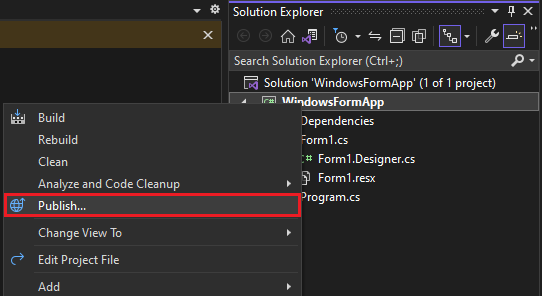
Если ранее вы настроили какие-либо профили публикации, появится панель Публикация. Выберите Создать.
В мастере публикации выберите Папка.
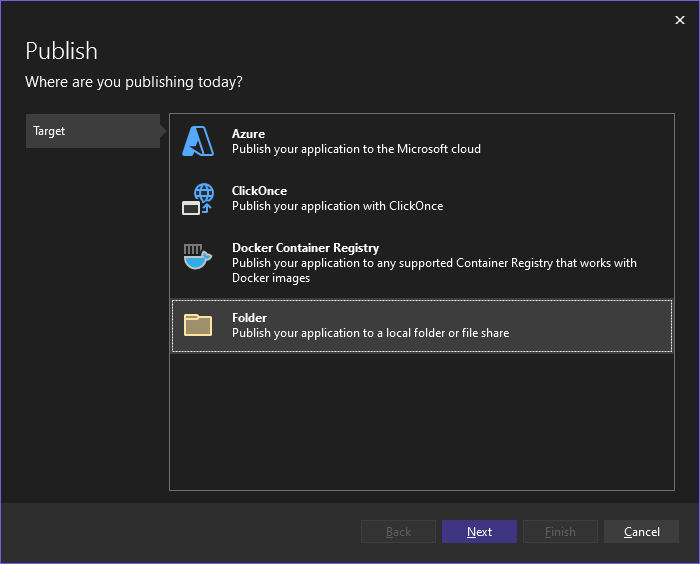
На странице Указанный целевой объект выберите ClickOnce.
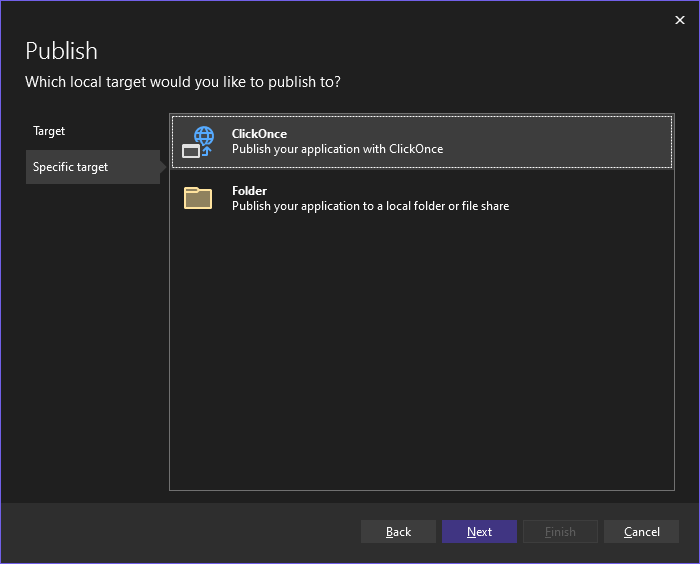
Введите путь или выберите Обзор, чтобы выбрать расположение публикации.
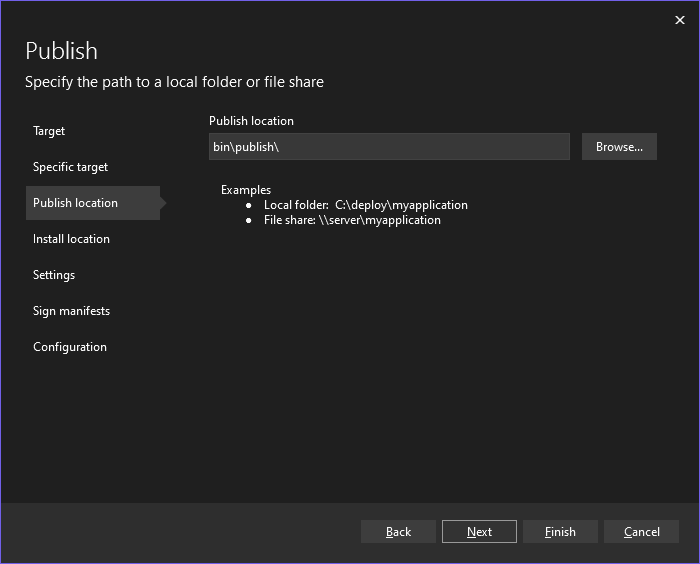
На странице Расположение установки выберите место, куда пользователи будут устанавливать приложение.
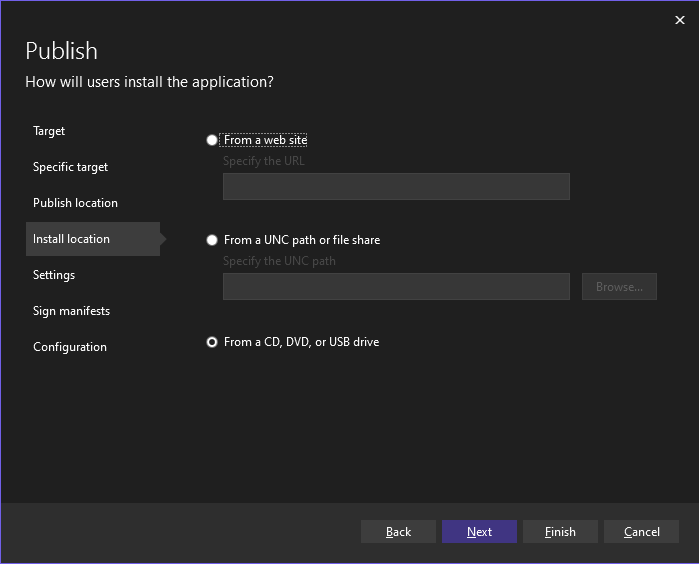
На странице Параметры можно указать параметры, необходимые для ClickOnce.
Если выбрана установка из UNC-пути или с веб-сайта, на этой странице можно указать, будет ли приложение доступно в автономном режиме. Если этот параметр выбран, приложение будет указано в меню "Пуск" пользователей и будет автоматически обновляться при публикации новой версии. По умолчанию обновления доступны в папке установки. Другое расположение для обновлений можно указать с помощью ссылки "Параметры обновления". Если вы не хотите, чтобы приложение было доступно в автономном режиме, оно будет запускаться из папки установки.
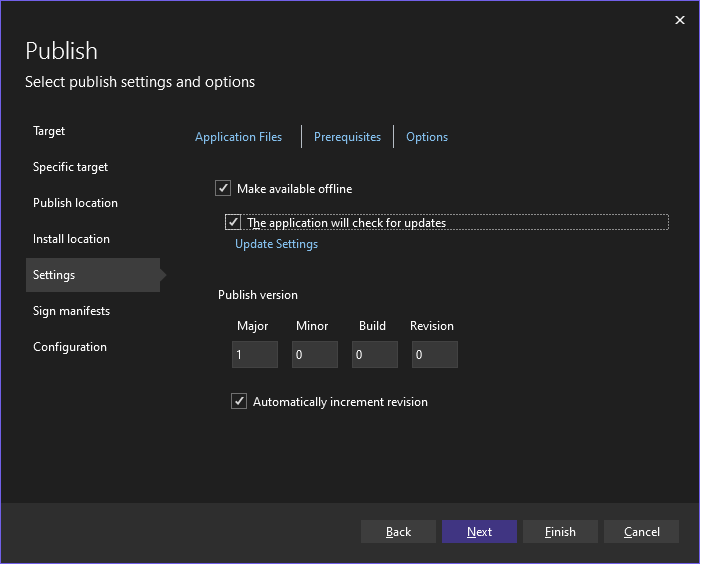
Если выбрана установка с компакт-диска, DVD-диска или USB-накопителя, на этой странице также можно указать, поддерживает ли приложение автоматические обновления. Если выбрана поддержка обновлений, требуется указать расположение обновления, которое должно быть допустимым UNC-путем или веб-сайтом.
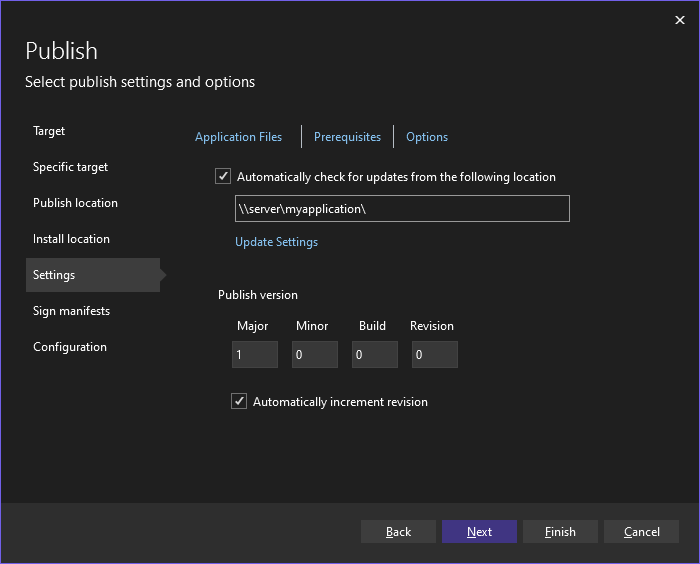
С помощью ссылок в верхней части страницы можно указать, какие файлы приложений следует включить в программу установки, какие пакеты необходимых компонентов нужно установить, а также выбрать другие параметры.
Кроме того, на этой странице можно задать версию публикации и будет ли она автоматически увеличиваться при каждой публикации.
Примечание.
Номер версии публикации уникален для каждого профиля ClickOnce. Если вы планируете иметь несколько профилей, необходимо помнить об этом.
На странице Подпись манифестов можно указать, следует ли подписывать манифесты и какой сертификат нужно использовать.
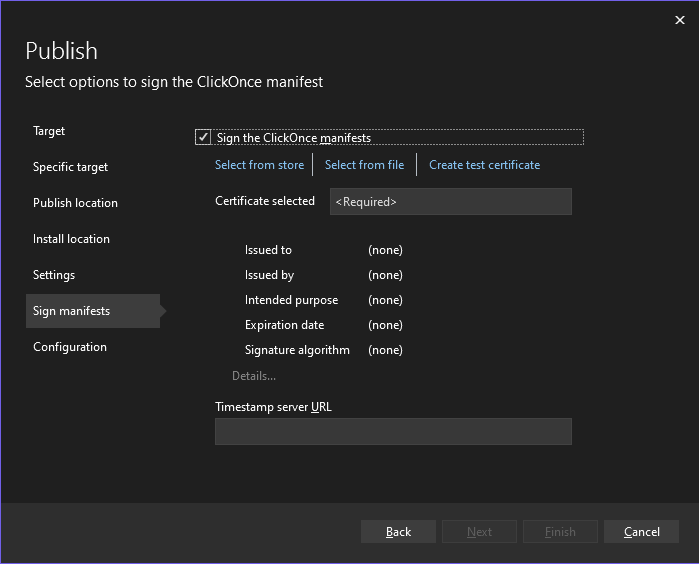
На странице Конфигурация можно выбрать нужную конфигурацию проекта.
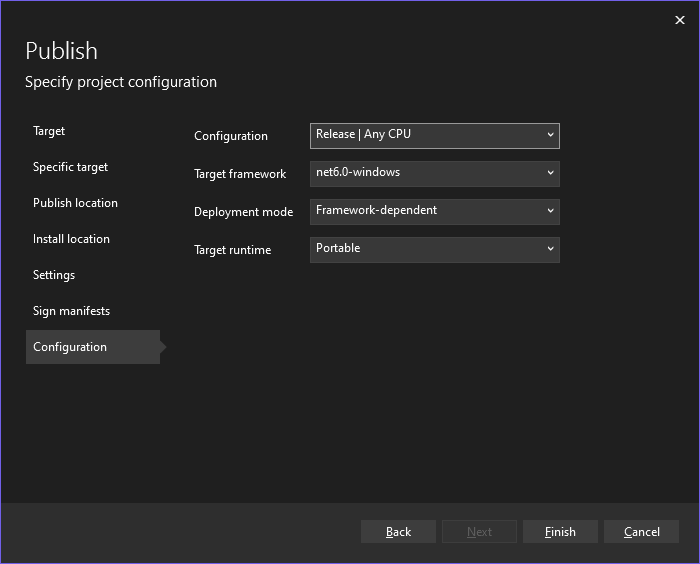
Дополнительные сведения о выборе параметров см. в следующих статьях:
Щелкните Готово, чтобы сохранить новый профиль публикации ClickOnce.
На странице Сводка выберите Опубликовать, и Visual Studio создаст проект и опубликует его в указанную папку публикации. На этой странице также показана сводка профиля.
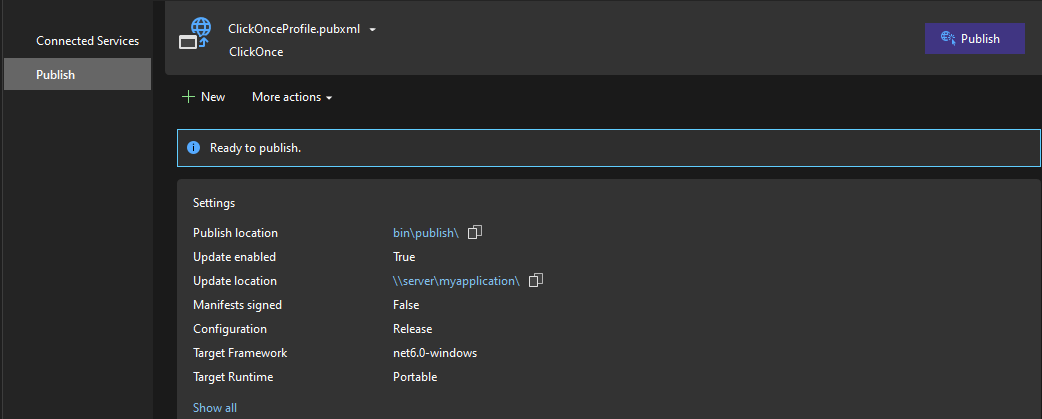
Для повторной публикации выберите Публиковать.
Следующие шаги
Для приложений .NET:
Обратная связь
Ожидается в ближайшее время: в течение 2024 года мы постепенно откажемся от GitHub Issues как механизма обратной связи для контента и заменим его новой системой обратной связи. Дополнительные сведения см. в разделе https://aka.ms/ContentUserFeedback.
Отправить и просмотреть отзыв по